Cara sederhana memasangkan laptop dengan monitor eksternal, main game makin puas
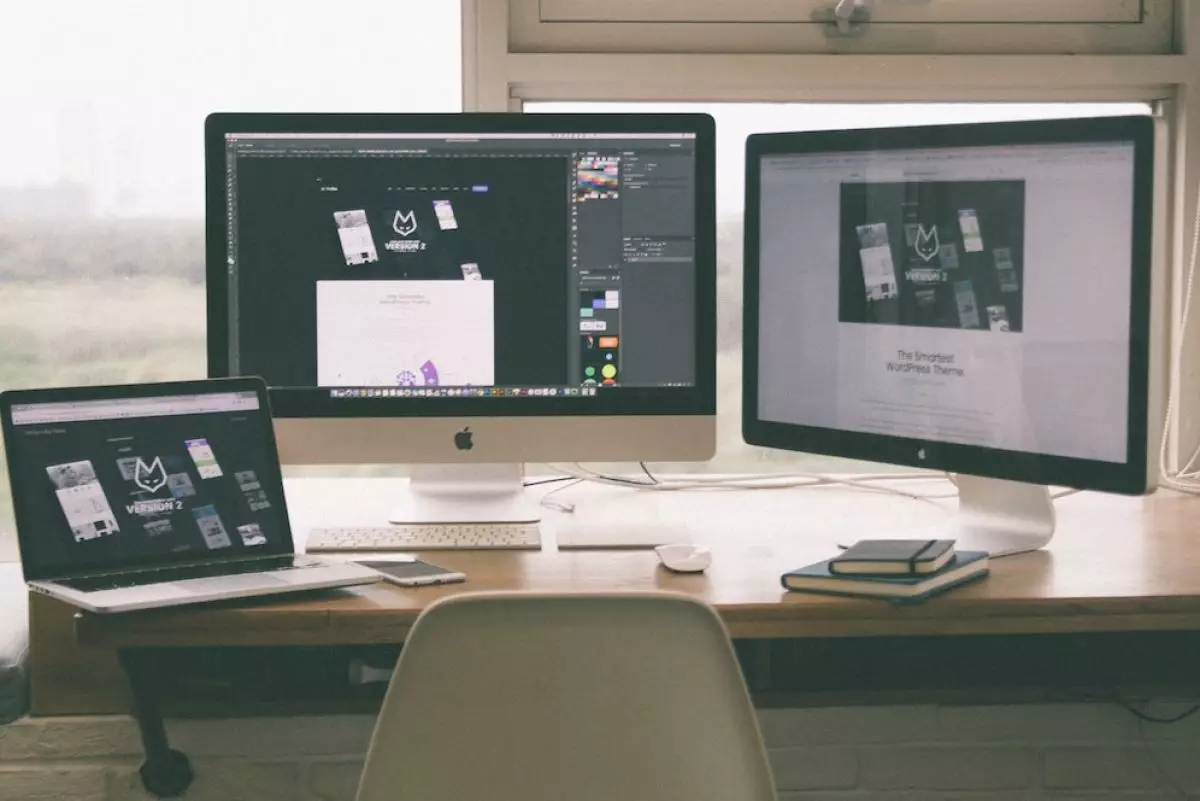
Cara sederhana memasangkan laptop dengan monitor eksternal
Sebelum memasangkan laptop dan monitor, ada baiknya untuk memperhatikan unsur konektivitas pada laptop. Jika kamu memiliki laptop yang dirilis baru-baru ini maka ouputnya bertipe HDMI. Kondisi ini jauh lebih mudah karena monitor keluaran terbaru mendukung tipe tersebut. Kamu perlu memasangkan monitor dengan laptop yang memiliki port yang kompatibel.
Namun jika ternyata pilihan konektivitasnya berbeda, maka kamu perlu membeli adapter atau konverter. Semisal adapter HDMI ke Display Port, atau aadapter USB-C ke HDMI.
1. Colokkan ujung kabel atau adapternya ke laptop milikmu. Colokkan ujung yang satunya lagi ke monitor milikmu
2. Nyalakan laptop jika masih dalam keadaan mati saat kabel dipasangkan. Jika kabel kompatibel dan terpasang dengan benar, kamu akan melihat layar yang terduplikasi di monitor eksternal. Tampilannya adalah bawaan dari Windows dan bisa disesuaikan
3. Jika tidak hendak menduplikasi dan ingin memanjangkan tampilan dari laptop, arahkan di laptop ke pengaturan tampilan lalu ganti ke pilihan Perpanjang.
Bagi pengguna Windows caranya sebagai berikut: Buka Settings, pilih System, kemudian pilih Display. Di bawah tulisan Multiple display, atur opsi drop down menjadi Extend these display.
Sementara bagi pengguna Mac caranya sebagai berikut: Buka System Preferences, pilih Displays, lalu pilih Arrangement. Untuk membuat display mirror, klik kotak Mirror Displays. Untuk memperpanjang tampilan, klik kembali pada kotak sebelumnya.
RECOMMENDED ARTICLE
- 5 Perbedaan spesifikasi Oppo Find N2 Flip dan Samsung Galaxy Z Flip 4, mana lebih unggul?
- Miliki transisi audio antar perangkat yang mulus, ini spesifikasi earbuds Beats Studio Buds +
- 11 Alasan mengapa headphone kabel lebih baik daripada headphone bluetooth, pahami sebelum membeli
- 5 Rekomendasi aplikasi latihan mengetik 10 jari, tugas jadi cepat beres
- Topton M6S, mini PC seukuran smartphone dengan RAM 12 GB
HOW TO
-

Trik jitu bersihkan port audio iPhone dari debu tanpa merusak, ternyata segampang ini
-

Cara terbaru buka dan mengonversi file gambar HEIC ke JPEG di Windows 10 atau 11, gampang ternyata
-

Cara terbaru buka WhatsApp saat bermain game tanpa menutup aplikasi, ini fitur yang dibutuhkan
-

Cara mengunci chat WhatsApp (WA) dengan fingerprint atau screenlock, biar rahasia tetap aman
-

6 Cara terbaru memperbaiki Microsoft Word di Windows 10/11 yang menghapus teks dengan sendirinya
TECHPEDIA
-

Bisakah dapat Robux di Roblox secara gratis? Ini 10 faktanya agar tidak tergoda penipu
-

Detik-detik gelombang radio lawan sensor Jepang dan siarkan proklamasi kemerdekaan RI ke penjuru dunia
-

8 Penyebab charger ponsel mudah panas, jangan pakai adaptor abal-abal yang berbahaya!
-

Cara kerja peringatan dini tsunami Jepang, bisa deteksi bencana 10-20 detik sebelum datang
-

5 Tanggal Steam Sale paling populer yang termurah, game harga ratusan ribu bisa dapat diskon 90%
LATEST ARTICLE
HOW TO Selengkapnya >
-
![Trik jitu bersihkan port audio iPhone dari debu tanpa merusak, ternyata segampang ini]()
Trik jitu bersihkan port audio iPhone dari debu tanpa merusak, ternyata segampang ini
-
![Cara terbaru buka dan mengonversi file gambar HEIC ke JPEG di Windows 10 atau 11, gampang ternyata]()
Cara terbaru buka dan mengonversi file gambar HEIC ke JPEG di Windows 10 atau 11, gampang ternyata
-
![Cara terbaru buka WhatsApp saat bermain game tanpa menutup aplikasi, ini fitur yang dibutuhkan]()
Cara terbaru buka WhatsApp saat bermain game tanpa menutup aplikasi, ini fitur yang dibutuhkan
-
![Cara mengunci chat WhatsApp (WA) dengan fingerprint atau screenlock, biar rahasia tetap aman]()
Cara mengunci chat WhatsApp (WA) dengan fingerprint atau screenlock, biar rahasia tetap aman


















